เว็บไซต์นี้ใช้คุกกี้เพื่อให้คุณได้รับประสบการณ์ที่ดีที่สุด
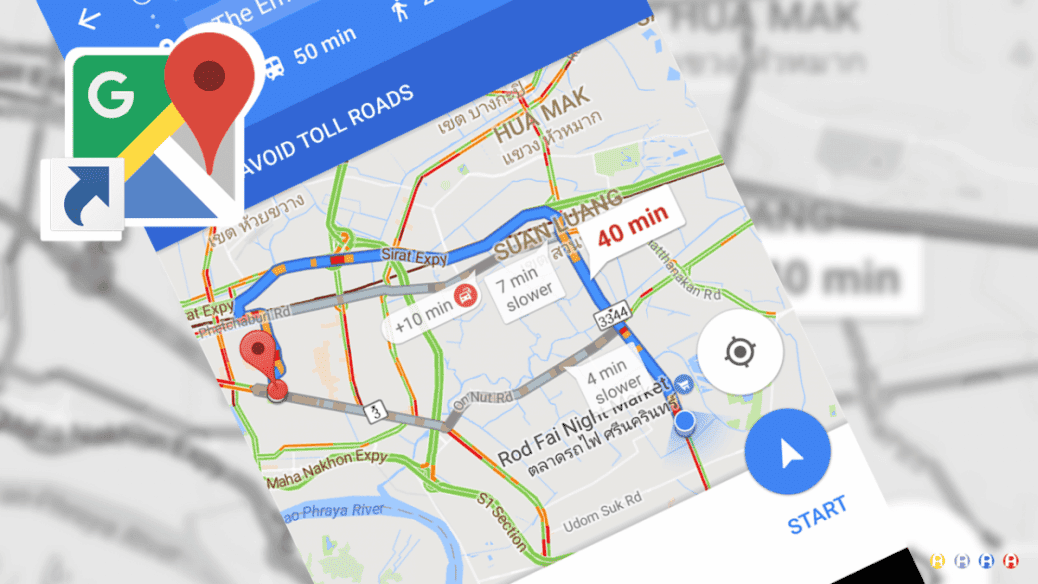
กรุงเทพเมืองฟ้าอมรของเรา เรียกได้รถติดสุดๆ ติดอันดับโลก ก่อนเดินทางทุกครั้งผมต้องเปิดหาเส้นทาง Google Maps เช็คก่อนเสมอว่า ที่ๆเราจะไป มีรถติดตรงไหน ต้องเลี่ยงอะไรรึป่าว เรียกได้ว่า ไปทำงานกลับบ้านก็เปิดทุกวัน ก็เลยไปเจอเทคนิคสร้างทางลัด กดเพียงคลิ๊กเดียว Google Maps ก็จะให้เส้นทางกับเรามาทันที ใช้กับสถานที่ที่เราไปประจำๆ ไม่ต้องการกดเลือก สะดวกมากๆ ผมจะเล่าให้ฟังครับ ว่าทำยังไง
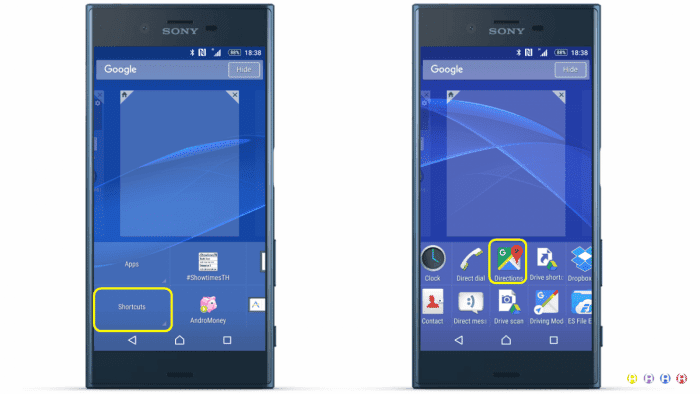
1. เริ่มแรกเลยที่หน้า home กดค้างบนหน้าจอ ปกติก็จะขึ้นมาให้เลือก widget แต่เราไม่ได้ใช้ widget ให้เลือกที่เป็น Shortcut เลื่อนไป
2. หา Directions ที่เป็นรูป Google Maps
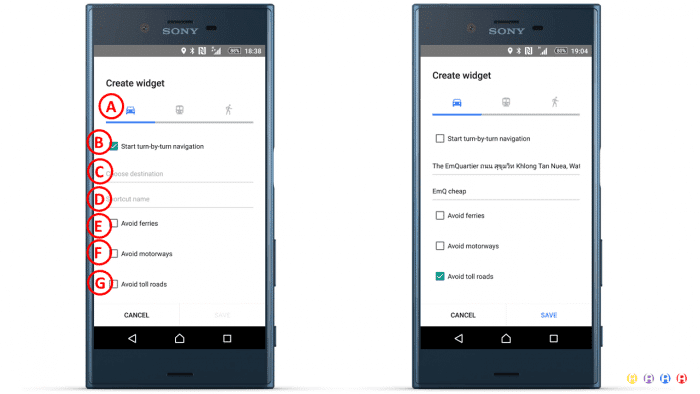
3. จะขึ้นหน้ามาให้เราเลือกรายละเอียด
4. ผมลองตั้งค่าเป็นตัวอย่างให้ดู อย่างอันนี้คือ ให้นำทางด้วยรถ ไม่ต้องเปิดโหมดนำทางทันที สถานที่ไป คือ EmQuartier ตั้งชื่อสั้นๆ ว่า EmQ cheap แล้วก็เลี่ยงแค่ทางด่วน ไม่ต้องจ่ายตังค์เพิ่ม
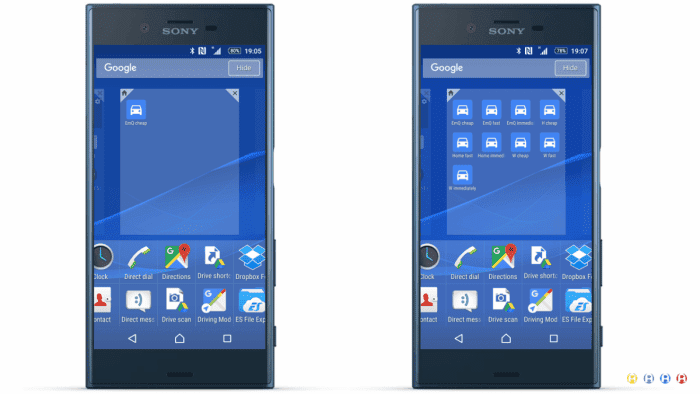
5. เมื่อเลือกเสร็จ ก็จะได้ shortcut มาไว้ที่หน้าจอ
6. แล้วก็สร้างเส้นทางตัวเลือกอื่นๆ เพิ่ม อย่างเช่นของผม 1 สถานที่ จะสร้างไว้ 3 อัน เผื่อใช้ในกรณีต่างกัน เช่น
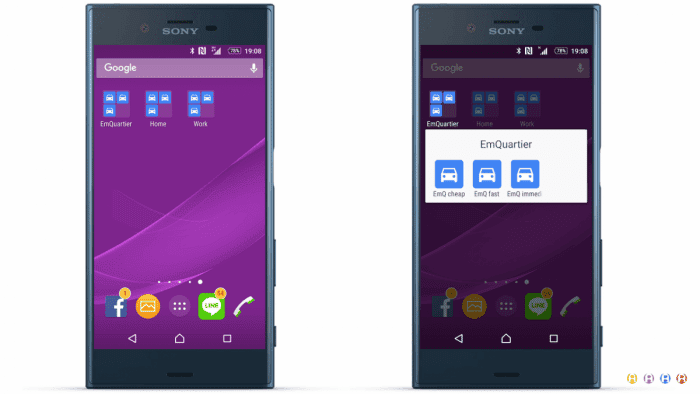
7. สร้างเสร็จหมดแล้วก็จัดกลุ่มตามสถานที่หน่อย
8. ในแต่ละ folder ก็จะมี 3 กรณีที่เราตั้งไว้ เลือกใช้ตามแต่สถานการณ์
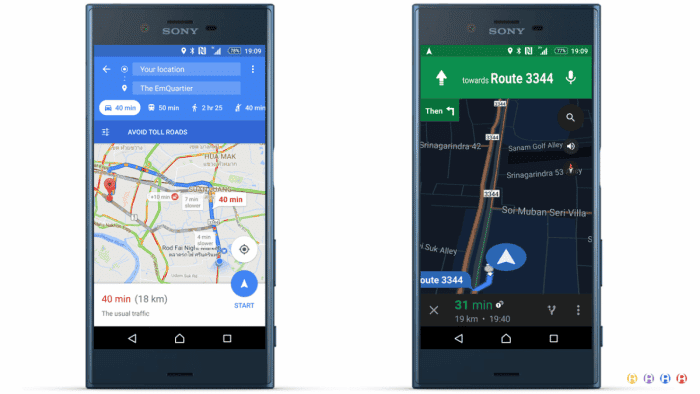
9. ถ้าเราเลือกแบบขอเส้นทางก่อน ก็คือ ตัว B ไม่ได้ติ๊กถูก เวลากดไปก็จะให้เลือกเส้นทางดู แบบรูปด้านซ้าย
10. ถ้าเราเลือกแบบนำทางเลย ก็คือ ตัว B ติ๊กถูก เวลากดไปปุ๊ป ก็จะนำทางทันทีเลย แบบรูปด้านขวา
เท่านี้เวลาก่อนเดินทาง ไปทำงาน กลับบ้าน หรือที่ๆไปประจำ ก็กดคลิ๊กเดียว เช็คเส้นทางกันก่อน จะได้ไม่ต้องมาปวดหัวกับรถติดกันเนอะ
จริงๆ สามารถสร้าง shortcut ได้จากอีกทางนึง โดยเมื่ออยู่ในหน้าเลือกเส้นทาง กดปุ่ม 3 จุดด้านขวาบน จะมีให้เลือก Add route to Home screen แต่ว่ามันจะสร้างแบบที่เข้าโหมดนำทางทันที ไม่เหมาะกับที่เราจะมาใช้ในการเลือกเส้นทาง
วิธีนี้จะใช้ได้เฉพาะ android นะครับ ตอนหน้าจะมาแนะนำวิธีคล้ายๆกัน ที่ใช้กับ iPhone กัน
There are no results matching your search.
Reset